Het converteren van verschillende bestandstypen naar andere bestandsindelingen kan eenvoudig zijn, net als converteren WAV naar AIFF met uw Mac en er zijn een aantal manieren om dit te doen.
De reden waarom u bestandstypen moet converteren, is dat elk bestandstype zijn eigen compatibiliteit heeft. WAV-bestanden kunnen bijvoorbeeld op Windows worden afgespeeld en niet op Mac. Soms moet u een mediaspeler zoals VLC installeren of gebruiken om andere bestandstypen op uw Mac te laten werken of afspelen, maar niet met AIFF-bestanden omdat het oorspronkelijk voor Mac is ontworpen.
In dit artikel geven we u een korte achtergrond over wat WAV en AIFF zijn, wat zijn de soorten bestandstypen om u te informeren waarom er behoefte is aan conversie. Zoals beloofd zullen we u ook helpen met verschillende manieren waarop u WAV naar AIFF kunt converteren. We beginnen met de gemakkelijkste manier, handmatige manier en via internet.
Inhoud: Deel 1. Is WAV of AIFF beter?Deel 2. Hoe converteer ik een WAV-bestand naar AIFF?Deel 3. WAV naar AIFF Converter gratis onlineDeel 4. Hoe converteer ik WAV naar AIFF in iTunes?Deel 5. Conclusie
Deel 1. Is WAV of AIFF beter?
Voor een beter begrip zullen we wat informatie met u delen over de oorsprong van WAV- en AIFF-bestanden.
WAV bestand of Waveform Audio File Format is natuurlijk gemaakt door IBM en Microsoft om mediabestanden zoals audio en video's op pc's op te slaan en te streamen. Het is vrij flexibel omdat het gecomprimeerde en ongecomprimeerde audiobestanden kan hebben, maar het is meestal bekend dat ze ongecomprimeerde bestanden bevatten. Terwijl AIFF bestand of Audio Interchange File Format is oorspronkelijk ontwikkeld door Apple in 1988 en wordt gebruikt in Amiga Systems en is meestal niet gecomprimeerd.
Aangezien ze allebei zijn gemaakt door verschillende ontwikkelaars van besturingssystemen, is dat de belangrijkste reden waarom WAV naar AIFF moet worden geconverteerd als je het op je Mac wilt gebruiken.

Deel 2. Hoe converteer ik een WAV-bestand naar AIFF?
Er zijn nog andere manieren om WAV naar AIFF te converteren, maar deze eerste gids die we met u zullen delen, is de meest efficiënte en snelste manier om te converteren - iMyMac-video-omzetter, het heeft een gemakkelijk te begrijpen gebruikersinterface die zelfs beginners kunnen gebruiken, het biedt ook andere functies die u niet alleen als converter kunt gebruiken.
- Eenvoudig te installeren en te downloaden en u kunt de gratis proefversie gebruiken
- Met slechts een paar klikken kunt u verschillende bestandstypen en meerdere bestanden tegelijkertijd converteren, aangezien bulkconversie wordt geaccepteerd
- Het heeft ook een video-editor waarin u de kwaliteit van uw video's kunt optimaliseren
- Je hebt volledige controle om de helderheid van je video, contrast, verzadiging en tint aan te passen voor een betere kwaliteit
- Hiermee kunt u ook knippen, toevoegen en video's bijsnijden naar keuze, zodat u uw eigen kunt maken en deze kunt beschermen door een watermerk toe te voegen
Converteer WAV naar AIFF met behulp van iMyMac Video Converter
U kunt uw bestanden snel laten converteren door onderstaande stappen te volgen.
- Sleutel in imymac.com op de adresbalk > Selecteer Video Converter in het menu bovenaan
- Selecteer Gratis download > Wacht tot de installatie is voltooid
- Open de app > Selecteer het pictogram Meerdere video's of audio toevoegen > Kies in uw bibliotheek de bestanden die u wilt converteren
- Klik op Formaat converteren > Selecteer AIFF in de audiolijst > Druk op Opslaan
- Kies uitvoermap> Klik op het pictogram Converteren rechtsonder in het scherm
- Het zou binnen een paar seconden klaar moeten zijn, dan kunt u nu genieten van uw geconverteerde bestanden

Door iMyMac Video Converter te gebruiken, kunt u voorkomen dat u te veel tijd besteedt aan alleen conversie, en ook een minimaal tot geen risico dat de kwaliteit van uw bestanden wordt aangetast.
Deel 3. WAV naar AIFF Converter gratis online
Afgezien van het gebruik van een app van derden, zoals iMyMac Video Converter, kunt u ook bestanden op internet converteren. Er zijn veel websites die gratis online conversie aanbieden.
Maar u moet voorzichtig zijn bij het selecteren van een website die uw conversie kan uitvoeren, aangezien de service gratis is. Er kunnen veel advertenties, banners en pop-ups op uw pad komen. Klik niet op een van de advertenties, aangezien dit een bedreiging kan vormen voor uw computers, zoals adware en spyware.
U moet er ook voor zorgen dat uw netwerk stabiel is en alle actieve applicaties of software sluiten om te voorkomen dat de netwerktoewijzing wordt gedeeld.
In dit geval hebben we Convertio gebruikt om WAV naar AIFF-bestanden te converteren, volg gewoon de onderstaande gids.
- Open een willekeurige browser of zoekmachine > Toets in Convert WAV naar AIFF online
- Selecteer Convertio > Selecteer Bestanden kiezen > Selecteer het bestand dat u uit uw bibliotheek wilt converteren als u meer dan één bestand converteert > Selecteer Meer bestanden toevoegen
- Klik op Pictogram Converteren > Wacht tot de conversie is voltooid. U wordt gevraagd of deze klaar is om te downloaden
- Download de geconverteerde bestanden als u klaar bent
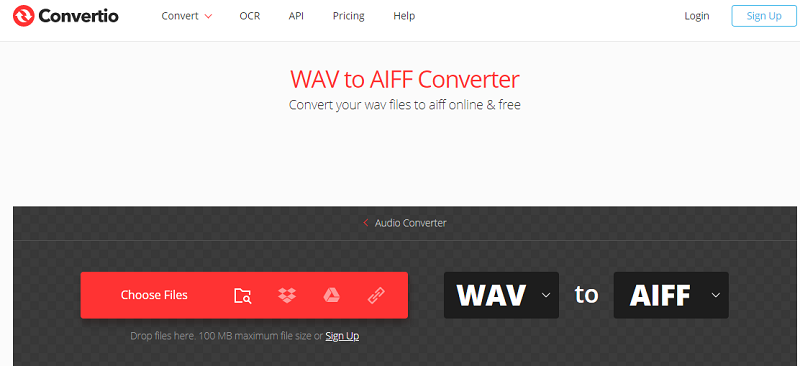
Quick Tip: Zorg ervoor dat u elk bestand controleert dat is geconverteerd en voer een kwaliteitscontrole uit, zoals het geluid en de lengte omdat online converteren de bestanden kan beschadigen.
Deel 4. Hoe converteer ik WAV naar AIFF in iTunes?
iTunes heeft zijn eigen ingebouwde converter, hoewel de ondersteunde bestandstypen niet zo veel zijn als een externe converter zoals iMyMac Video Converter. Hoewel het conversie van WAV naar AIFF ondersteunt, volgt u de onderstaande gids.
- Start de iTunes-app> Selecteer iTunes> Klik op Voorkeuren> Selecteer tabblad Algemeen
- Selecteer de importinstellingen > Selecteer de bestandsindeling naar AIFF Encoder
- Druk op Ok > Kies de bestanden die u wilt converteren
- Selecteer Converteren > AIFF-versie maken
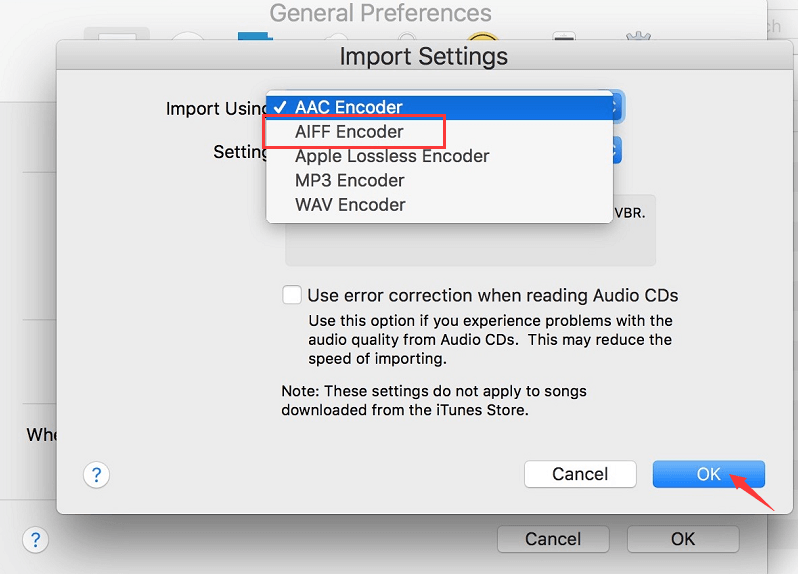
U zou nu met succes WAV naar AIFF-bestanden moeten kunnen converteren met iTunes, maar u moet de voorkeuren wijzigen als u bestanden naar andere formaten dan AIFF wilt converteren.
Deel 5. Conclusie
Alsjeblieft, je zou nu een beetje geschiedenis van WAV- en AIFF-bestanden moeten kennen en een beetje achtergrondinformatie moeten hebben waarom er een conversie nodig is. WAV is gemaakt door Microsoft en AIFF is gemaakt door Apple, beide bevatten ongecomprimeerde bestanden en zijn meestal groot.
Het converteren van WAV naar AIFF via het web kan echter bedreigingen met zich meebrengen en stelt uw Mac open voor bedreigingen en risico's, terwijl het converteren met iTunes iets meer tijd kan kosten. De reden hierachter raden we ten zeerste aan om te behouden iMyMac-video-omzetter om u te helpen in tijden dat u bestanden moet converteren en ook om uw video's te verbeteren.



